「Instagram(インスタグラム)」は人気のSNSサービスとして、世界中多くの人に利用されています。インスタで他の人に投稿された動画・写真を見て楽しめます。その中にスマホやパソコンにダウンロードして保存したいものがあればどうしましょう。
インスタグラムの公式アプリから写真・動画を端末に保存できない仕樣になっているのは事実です。だから、Instagramの動画や画像をダウンロードして保存するには外部のアプリやサービスを利用する必要があります。
だから、今回この記事ではインスタの画像や動画の投稿をiPhone・Android・パソコンに保存する方法を解説していきます。
一、インスタ公式の「コレクション」機能で画像・動画をブックマーク保存する
Instagramには公式の保存機能として動画や写真の投稿のブックマークが搭載されています。このブックマーク機能を使えば、インスタグラムに投稿された写真や動画をバックマークして、Instagramアプリ内にあるプライベートなタブに保存することができます。
まず、インスタを起動して、保存したい写真や動画を開いておきます。そして、投稿の右下にあるバックマークのアイコンをタップして、その投稿内容が専用タブに保存されます。

バックマークに保存した動画や写真がマイページで確認できます。ブックマークした投稿の保存画面は自分にだけ表示され、他の人に表示されません。プライベートを漏らす心配無用で安心して利用できます。

しかし、ブックマークした写真や動画が投稿者に削除されてしまうと、ブックマークからも消えてしまうことになります。だから、インスタの写真や動画を永久に保存したいなら、端末に保存するしかできません。
二、インスタグラムの写真・動画をiPhone・Androidに保存する方法
スマホの場合は、iPhone・Androidにも対応する「PhotoAround」というアプリを使って、インスタの写真・動画を保存します。
まず、「PhotoAround」をダウンロードしてインストールしから、アプリを起動します。そして、Instagramアカウントでアプリでログインします。
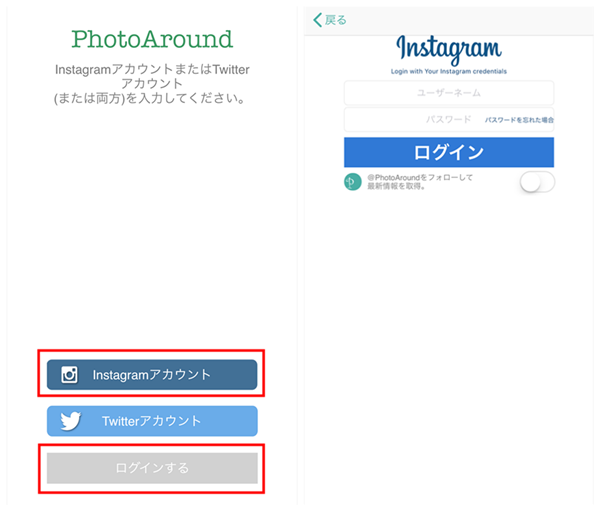
登録したら、「ログインをする」ボタンでInstagramタイムライン画面に移動します。スクロールしたり検索したりして、保存したい写真や動画の投稿を探します。次に、保存したい画像・動画の下にあるダウンロードのボタンをタップすれば保存完了です。
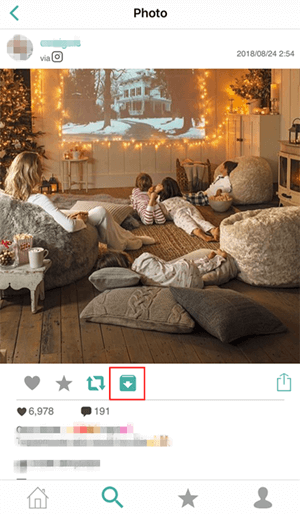
三、インスタグラムの画像・動画・ストーリーをPCに保存する方法
1、「Insta-gazou」を使って、インスタの画像を保存する
パソコンで画像を保存したい場合、Webツール「Insta-gazou」を使って、インスタグラムのお気に入りの美しい写真を保存します。
まずはInstagram公式サイトで、保存したい投稿のURLをコピーしておきます。
そして、「Insta-gazou」へアクセスします。コピーした写真のURLを空欄にペーストして、画面下部にある「抜き出し」をクリックします。
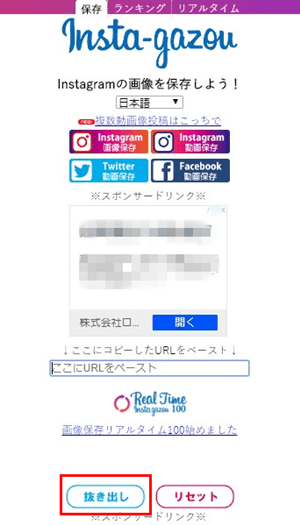
すると、画像のURLが表示されます。これをクリックすると、画像を表示するウィンドウが別のタブで立ち上がります。表示した画像を右クリックで保存します。
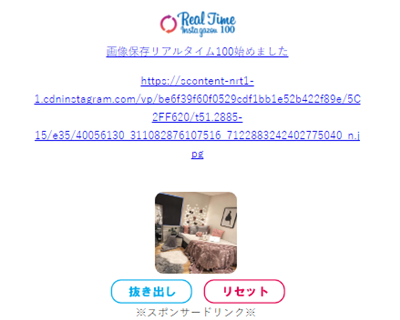
このWebツールは画像保存のみに対応できますので、動画を保存したいなら、以下の画像・動画両対応のツールを利用してください。
2、「VidPaw」を使って、インスタの画像・動画を保存する
パソコンで画像、動画やストーリーなどを保存したい場合、Webツール「VidPaw」を使います。同じで、まずInstagram公式サイトで、保存したい投稿のURLをコピーしておき、「VidPaw」を開きます。
そして、画面上部の「Instagram Downloader」をクリックして、ダウンロード画面に移動します。コピーしたURLをファームに入力して、「Download」をクリックします。
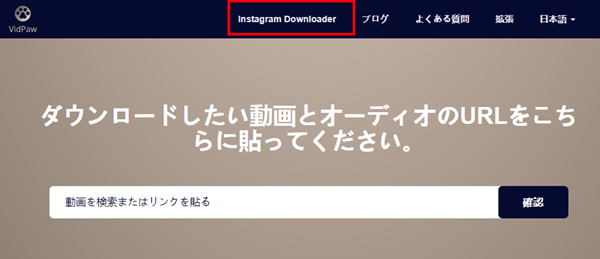
コピーした動画のURLをファームに入力して、「Download」をクリックします。
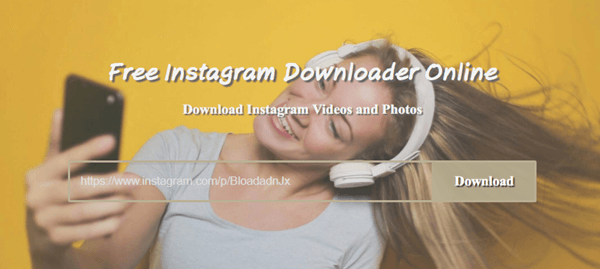
すると、フォームの下に「Download Instagram Images」が現れます。これをクリックして、インスタの投稿をダウンロードして保存します。
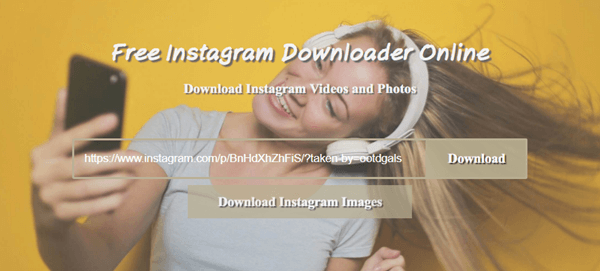
3、インスタグラムのストーリーをパソコンに保存する方法
上で紹介した「Insta-gazou」「VidPaw」が対応しているのはタイムライン上の投稿の画像、動画のみで、ストーリーには対応していません。だから、インスタグラムのストーリーをパソコンに保存したい場合、別の方法があります。
①、Chrome拡張機能「Chrome IG Story」でストーリーを保存する まず、Chromeブラウザで「Chrome IG Story」をインストールして追加します。
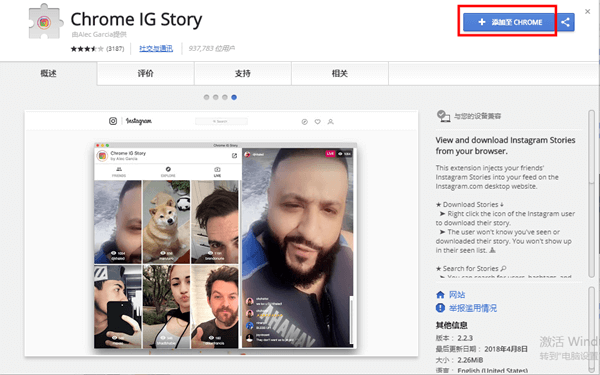
アドレスバーの右側に「Chrome IG Story」のアイコンをクリックすると、ソフトを起動します。検索によって、ダウンロードしたいストーリーを探します。ダウンロードボタンで保存完了です。
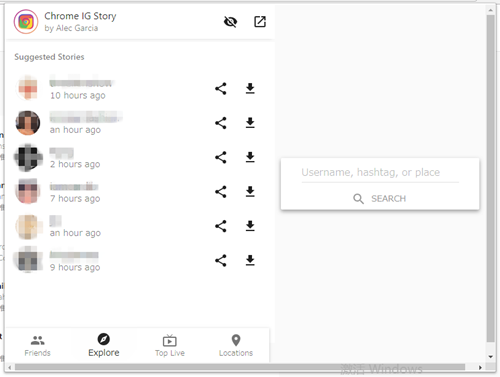
②、録画ソフト「VideoSolo スクリーン録画」でストーリーを録画して保存する
お気に入りのストーリーを録画ソフトを使って、保存できます。本記事は「VideoSolo スクリーン録画」という録画ソフトでのインスタのストーリーを録画する手順を説明します。
まず、下にある 「無料体験」 でソフトをダウンロードしてからインストールします。そして、動画レコーダー画面に入り、録画範囲をインスタに合わせて設定します。録画ボタンをクリックするだけで、ストーリーを簡単に録画して保存できます。

実用的な高性能パソコンキャプチャーソフト、パソコンの画面と音声を高品質で収録できます。
- スクリーン録画の範囲は自由に設定できます
- 音声ファイルをMP3・AAC・M4A・WMAなどに出力対応
- 編集機能搭載、不要な部分は録画後トリミングで削除可能
- スケジュール録画機能でより便利に生配信を保存できます
対応OS:Windows 11/10/8/7/Vista/XP/Mac OS X 10.7及びそれ以降
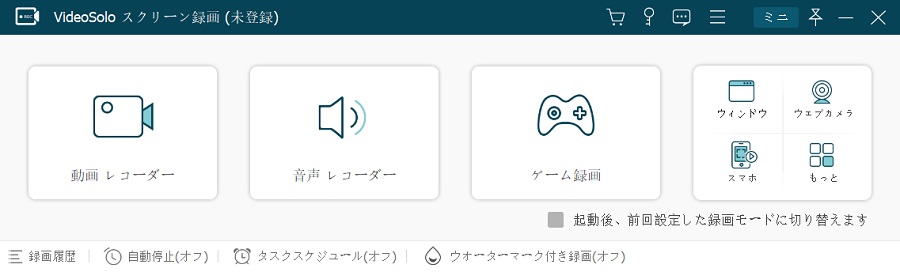
この記事はInstagramの画像・動画・ストーリーを端末に保存する方法を紹介しました。お気に入りの投稿を保存すれば、いつでも楽しめるようになります。もし、インスタグラムで美しい写真、面白い動画が見つかって保存したいなら、ぜひこれらの方法をご利用ください。


